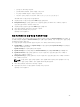Owners Manual
6. 컴퓨터 모델을 선택하면 컴퓨터에 Product Support(제품 지원) 페이지가 표시됩니다.
7. 드라이버 및 가져오기를 클릭하여 모든 드라이버 보기를 클릭합니다.
드라이버 및 다운로드 페이지가 열립니다.
8. 드라이버 및 다운로드 화면의 Operating System(운영 체제) 드롭다운 목록에서 BIOS를 선택합니다.
9. 가장 최근의 BIOS 파일을 찾고 Download File(파일 다운로드)를 클릭합니다.
또한 어느 드라이브가 업데이트가 필요한지 분석할 수 있습니다. 업데이트를 위한 시스템 분석을 클릭하
고 화면의 지침에 따라 진행합니다.
10. Please select your download method below window(아래에서 선호하는 다운로드 방법을 선택하십시
오
)에서 선호하는 다운로드 방법을 선택하고 Download File(파일 다운로드)을 클릭합니다.
File Download(파일 다운로드) 창이 나타납니다.
11. 파일을 바탕 컴퓨터에 저장하려면 Save(저장)를 클릭합니다.
12. Run(실행)를 클릭하여 업데이트 된 BIOS 설정을 컴퓨터에 설치합니다.
화면에 나타나는 지침을 따릅니다.
시스템 암호 및 설치 암호
컴퓨터 보안을 위해 시스템 및 설정 암호를 생성할 수 있습니다.
암호 유형 설명
시스템 암호 시스템 로그온하기 위해 입력해야 하는 암호.
설정 암호 컴퓨터의 BIOS 설정에 액세스하고 변경하기 위해 입력해야 하는 암호.
주의: 암호 기능은 컴퓨터 데이터에 기본적인 수준의 보안을 제공합니다.
주의: 컴퓨터가 잠겨 있지 않고 사용하지 않는 경우에는 컴퓨터에 저장된 데이터에 누구라도 액세스할 수
있습니다.
노트: 컴퓨터는 시스템 및 설정 암호 기능이 비활성화인 상태로 제공됩니다.
시스템 암호 및 설치 암호 할당
새로운 System Password(시스템 암호) 및/또는 Setup Password(설정 암호)를 할당하거나 기존의 System
Password
(시스템 암호) 및/또는 Setup Password(설정 암호)를 변경할 수 있습니다. Password Status(암호 상
태)가 Unlocked(잠금 해제)인 경우에만. 암호 상태가 Locked(잠금)인 경우에는 시스템 암호를 변경할 수 없습
니다.
노트: 암호 점퍼를 비활성화하면 기존 시스템 암호 및 설정 암호는 삭제되며 컴퓨터 로그온 시 시스템 암
호를 입력할 필요가 없습니다.
시스템 설정에 들어가려면 컴퓨터의 전원이 켜진 직후, 또는 재부팅 직후에 <F2>를 누릅니다.
1. System BIOS (시스템 BIOS) 또는 System Setup(시스템 설정) 화면에서 System Security(시스템 보안)을
선택하고 <Enter>를 누릅니다.
System Security (시스템 보안) 화면이 나타납니다.
2. System Security (시스템 보안) 화면에서 Password Status(암호 상태)가 Unlocked(잠금 해제)인지 확인
합니다.
3. System Password (시스템 암호)를 선택하고 시스템 암호를 입력한 후 <Enter> 또는 <Tab>을 누릅니다..
다음 지침을 따라 시스템 암호를 할당합니다.
42